php小编柚子带来一篇关于谷歌地图手持设备3D地图设置攻略的文章。谷歌地图是我们日常生活中不可或缺的导航工具,而如何在手持设备上设置3D地图功能,让地图更加直观、清晰,成为许多用户所关注的问题。在本文中,我们将详细介绍如何在谷歌地图手持设备版本中设置3D地图功能,让您轻松享受导航乐趣。
谷歌地图手机版3D地图模式开启方法
1、首先在上方输入框里面随时想要查看的位置
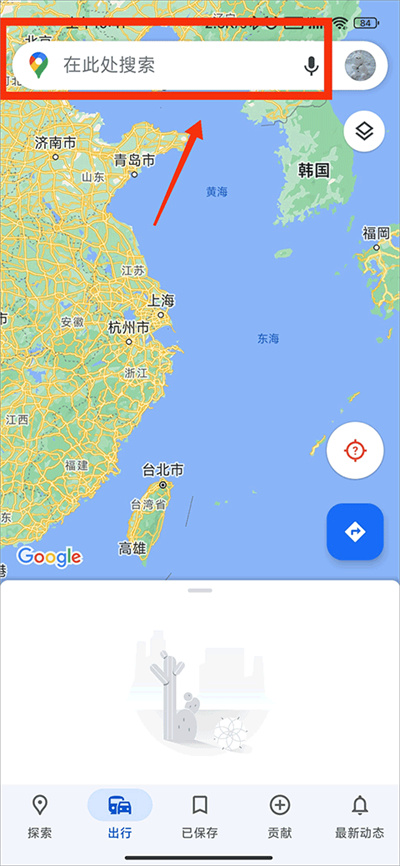
2、找到位置之后,再点击下图所示位置的小图标
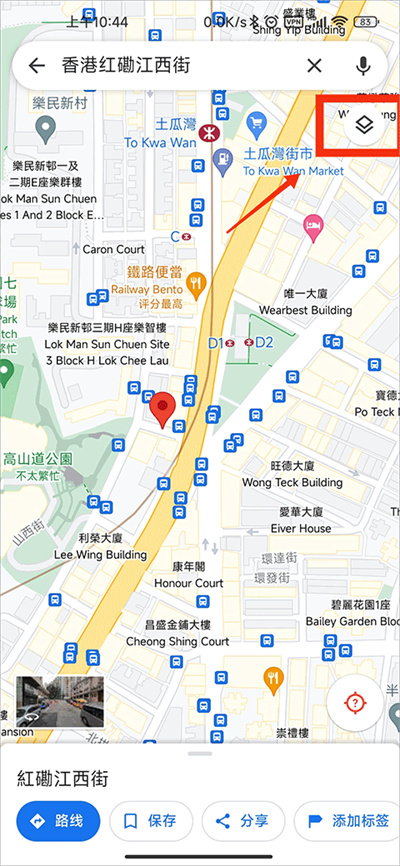
3、接着在功能菜单里面点击【3D】选项
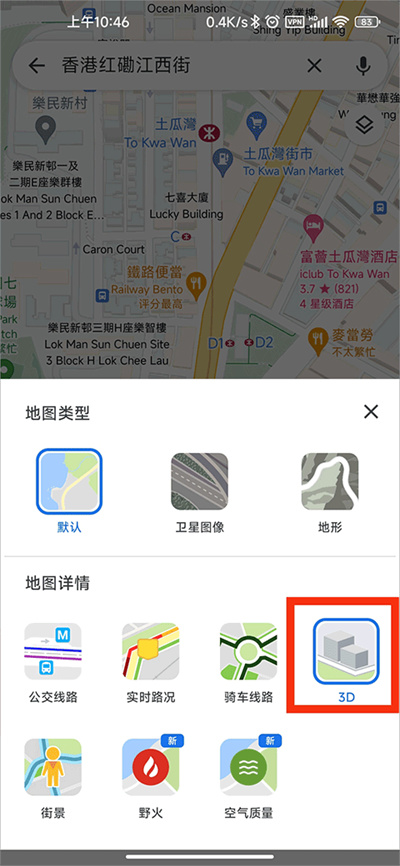
4、选择3D功能开启之后,再点击想要查看的位置,能够看到左下角有一个小窗口,点击窗口放大
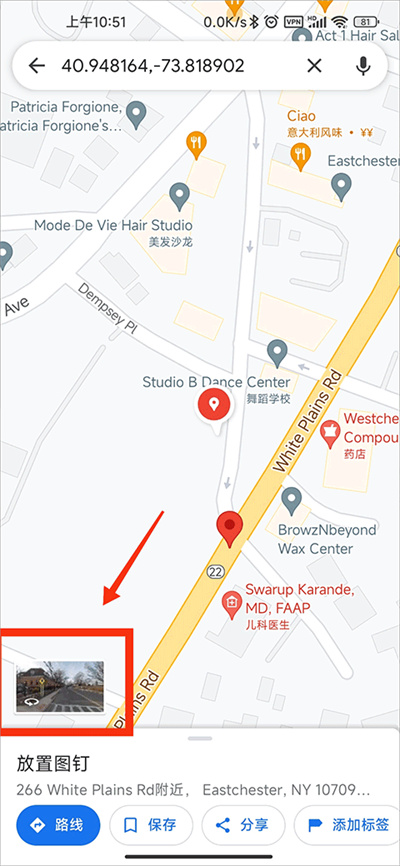
5、最后我们就能看到3D实时街景了。
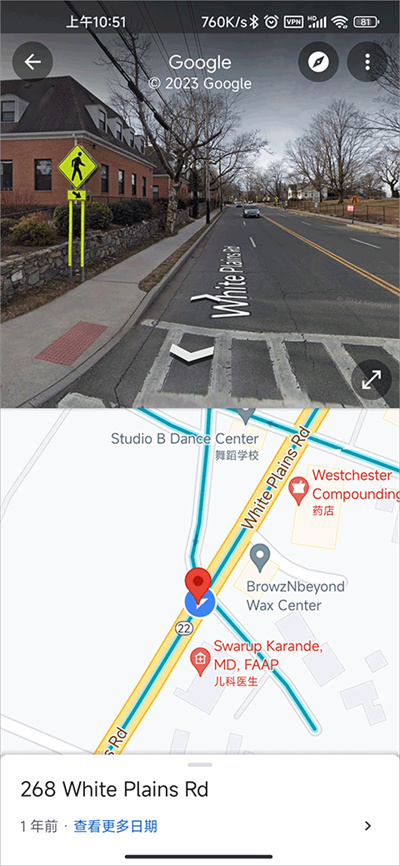
以上是谷歌地图手机版怎么设置3D地图的详细内容。更多信息请关注PHP中文网其他相关文章!




